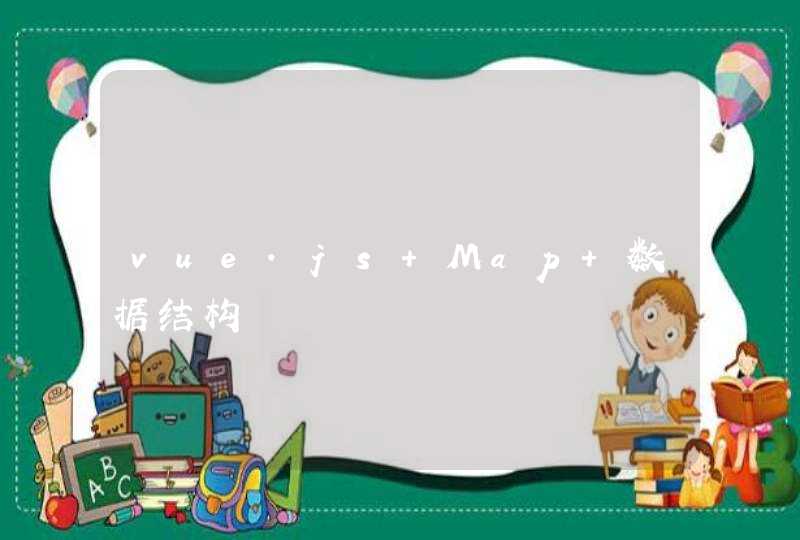声卡控制面板重新设置。音频管理器打开,点右边的插孔设置键,然后可以看到禁用前面板插孔检测,把它勾选起来,按确定键就可以了。
检查是否管理器声卡已被禁用。把计算机设置键打开,然后点管理键,进入设备管理器,看看声音、视频和游戏控制器里面的声卡是否被禁用了,若是被禁用,会出现启用”选项,点击启用就可以了。
未成功安装声卡驱动。若是安装了声卡驱动,仍未成功。一般来说会出现两种情况,一种是声卡驱动正常,但是设备管理器里会出现Realtek”VIA”IDT”等名称发生,若是没有这些前缀的品牌名称很有可能就是驱动安装不成功导致没声音,还有一种就是常见声卡驱动出现的感叹号导致未安装成功。
有时候我们的电脑突然开机后,就会没有声音了。电脑没有声音了,对于电脑根本无从下手。如果我们的电脑没有声音了,排除问题,解决问题。
1、首先,必须确保计算机的小型扬声器正常,即计算机没有跌落,并且计算机硬件正常。检查以下桌面右下角的小型扬声器是否处于正常状态。如果是红色圆圈,则中间的斜线不正常。下面的示例图像是正常的。
2、如果电脑刚刚重装过系统,就检查一下看看声卡安装了没有,如果没有安装声卡,需要自己安装一下声卡。最简单的方法也是使用驱动精灵进行安装。
3、如果声卡已经安装,重新启动或没有声音,则可以右键单击“控制面板”,然后单击“硬件和声音”。
4、在硬件和声音的任务级别,单击“设备管理器”,然后找到“声音,视频和游戏控制器”,然后单击“打开”。
5、检查Realtek高清晰度音频前面是否有黄色问号。如果不是,那是正常的。
6、确保主机的音量不为0。单击“控制面板”,然后单击“硬件和声音”以调整声音中的系统音量。
注意事项:
检查声音时,一定要确保硬件没问题,再去调节软件,可以用耳机测试。软件测试时,一步步耐心测试,不要遗漏每一步。